Criar e usar trechos de código para criar rapidamente scripts Transact-SQL (T-SQL) no Azure Data Studio
Importante
O Azure Data Studio será desativado em 28 de fevereiro de 2026. Recomendamos que você use Visual Studio Code. Para obter mais informações sobre como migrar para o Visual Studio Code, visite O que está acontecendo com o Azure Data Studio?
Trechos de código no Azure Data Studio são modelos que facilitam a criação de bancos de dados e objetos de banco de dados.
O Azure Data Studio fornece vários trechos de T-SQL para ajudá-lo a gerar rapidamente a sintaxe adequada.
Trechos de código definidos pelo usuário também podem ser criados.
Usando trechos de código T-SQL internos
Para acessar os trechos disponíveis, digite sql no editor de consultas para abrir a lista:
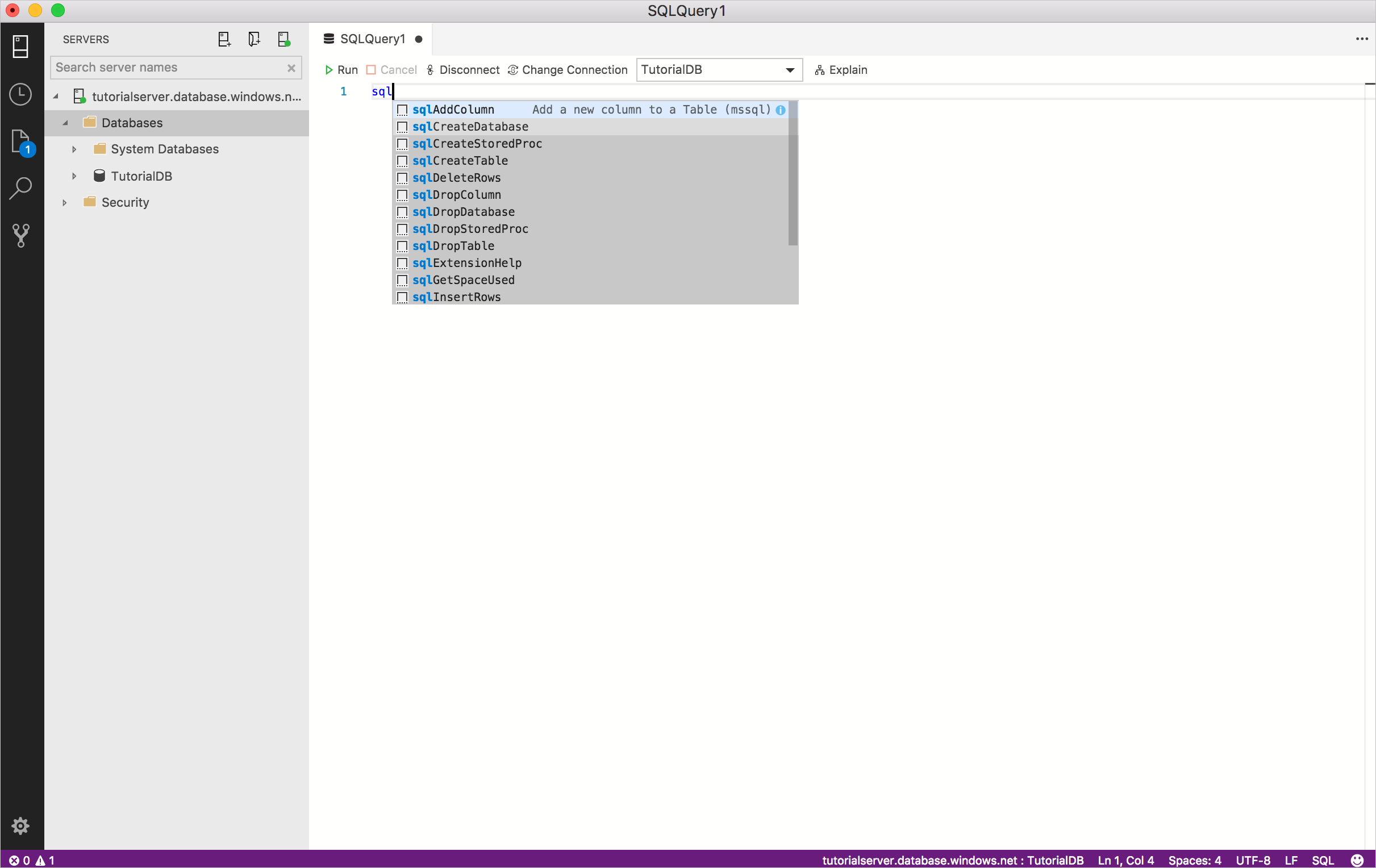
Selecione o trecho que você deseja usar e ele gera o script T-SQL. Por exemplo, selecione sqlCreateTable:
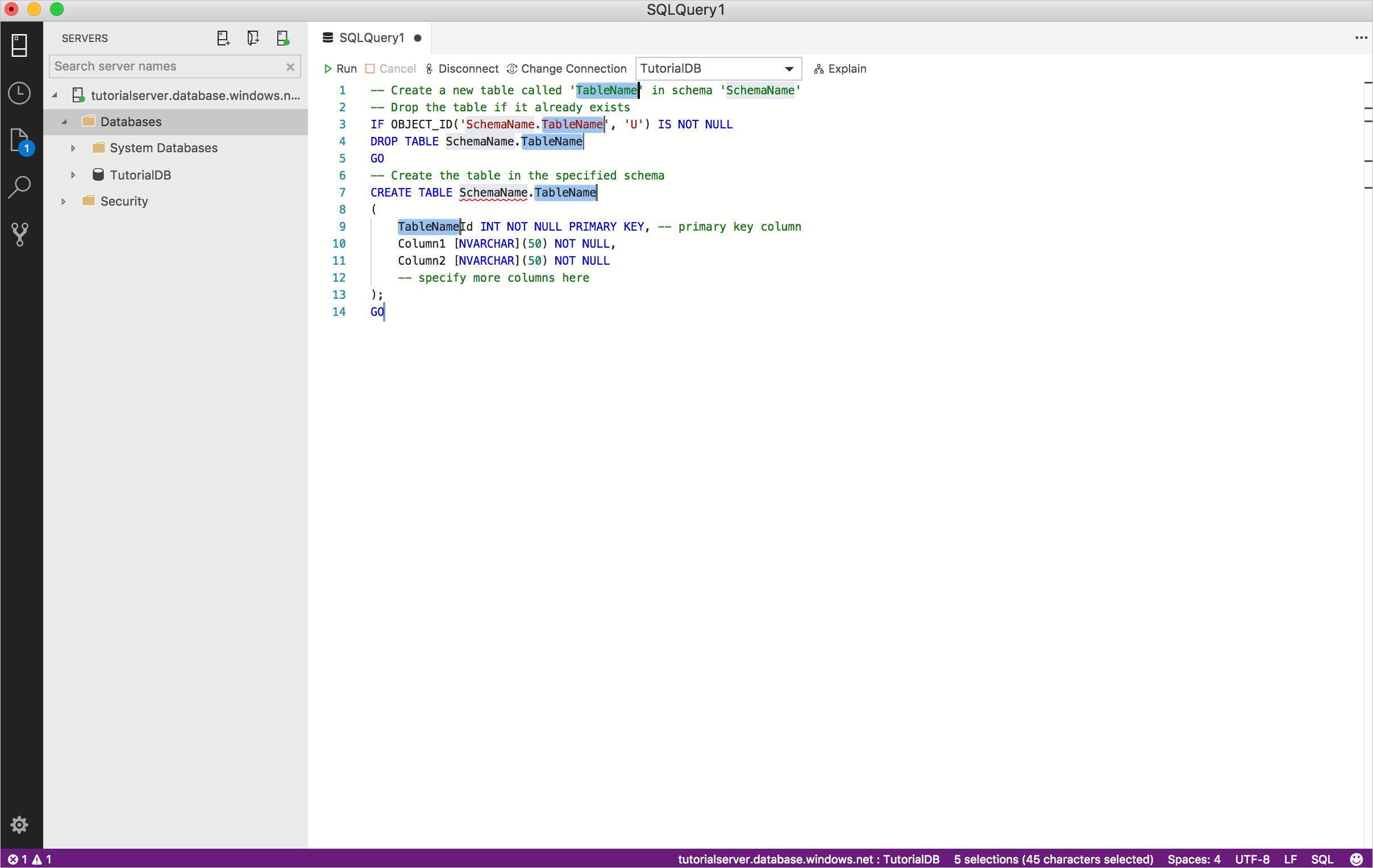
Atualize os campos realçados com os seus valores específicos. Por exemplo, substitua TableName e Schema pelos valores do seu banco de dados:
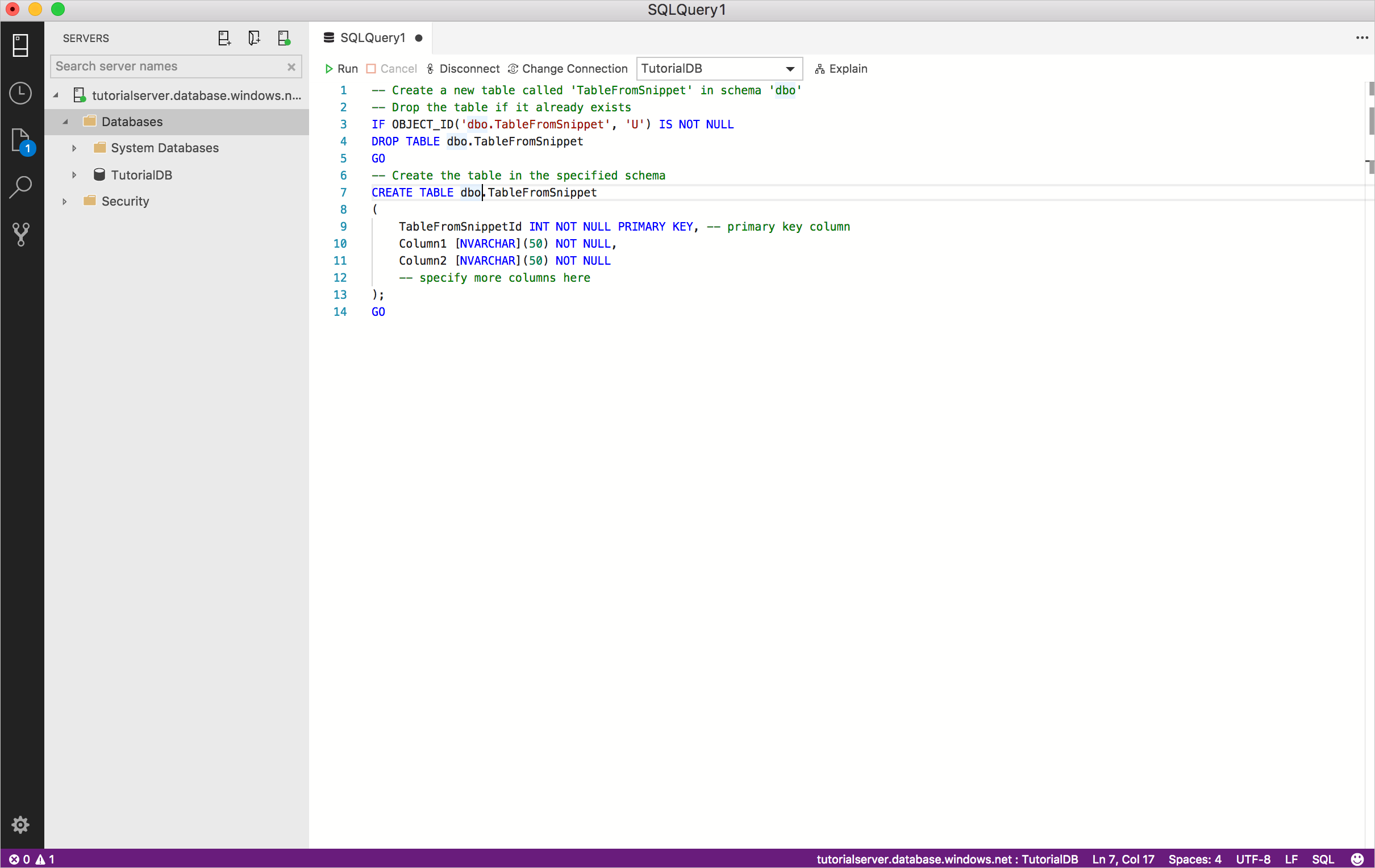
Se o campo que você deseja alterar não estiver mais realçado (isso acontece ao mover o cursor ao redor do editor), clique com o botão direito do mouse na palavra que deseja alterar e selecione Alterar todas as ocorrências:
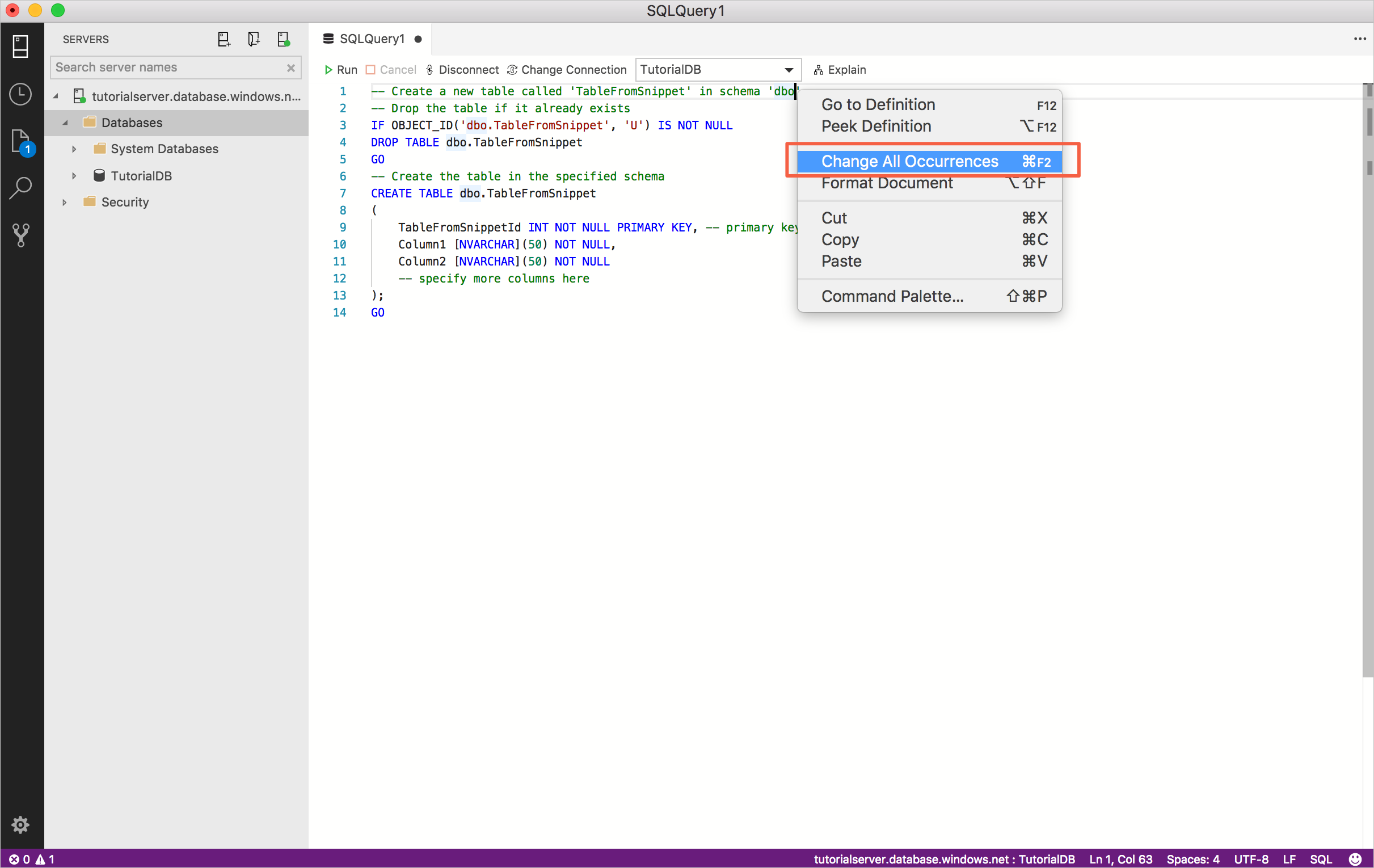
Atualize ou adicione qualquer T-SQL adicional necessário para o trecho selecionado. Por exemplo, atualize Coluna1, Coluna2 e adicione mais colunas.
Criando trechos de código SQL
Você pode definir seus próprios trechos. Para abrir o arquivo de trecho SQL para edição:
Abra a Paleta de comandos (Shift+Ctrl+P), digite snip e selecione Preferências: Abra trechos de usuário:
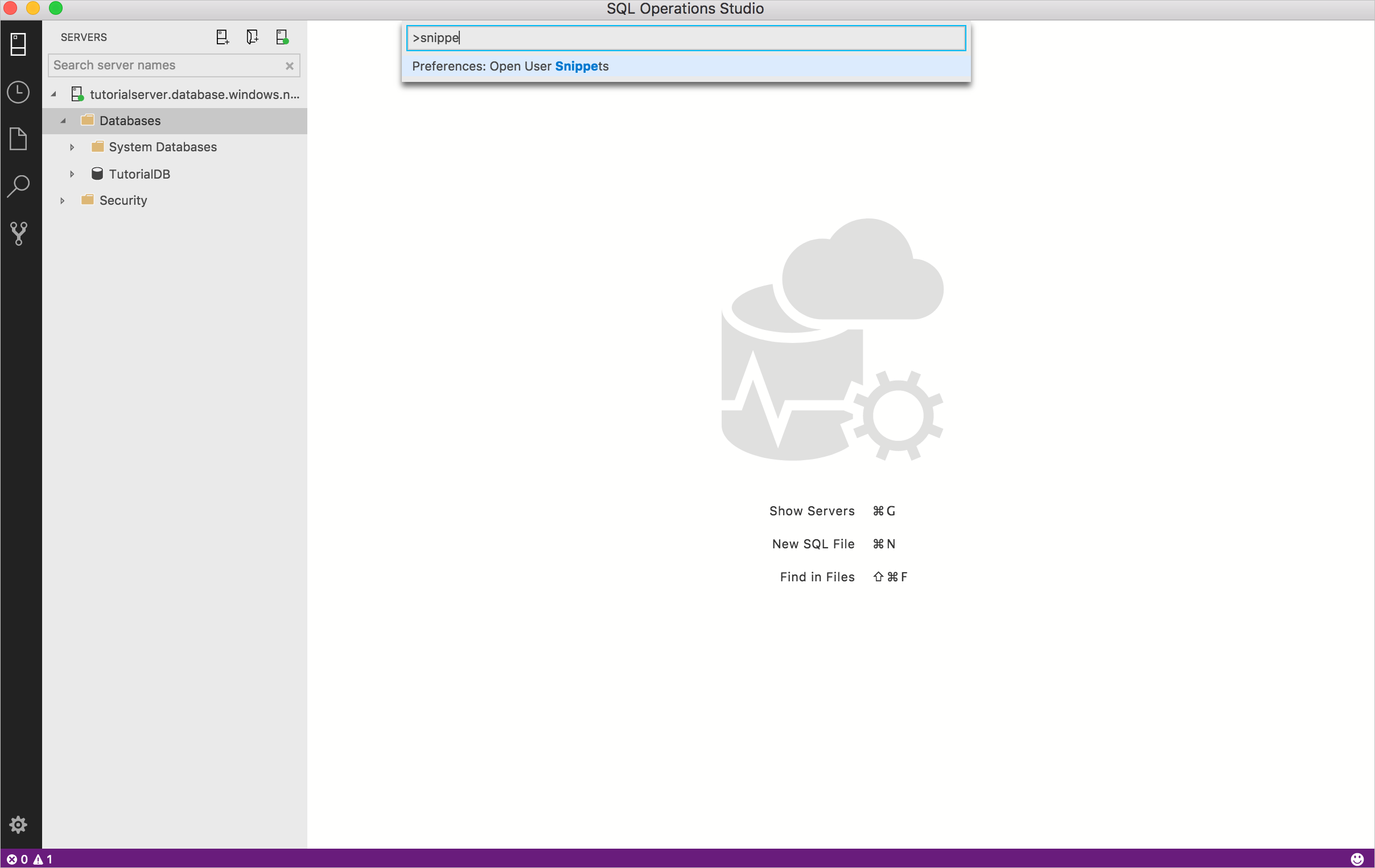
Selecione SQL:
Nota
O Azure Data Studio herda sua funcionalidade de trecho de código do Visual Studio Code, portanto, este artigo discute especificamente o uso de trechos SQL. Para obter informações mais detalhadas, consulte Criando seus próprios trechos na documentação do Visual Studio Code.
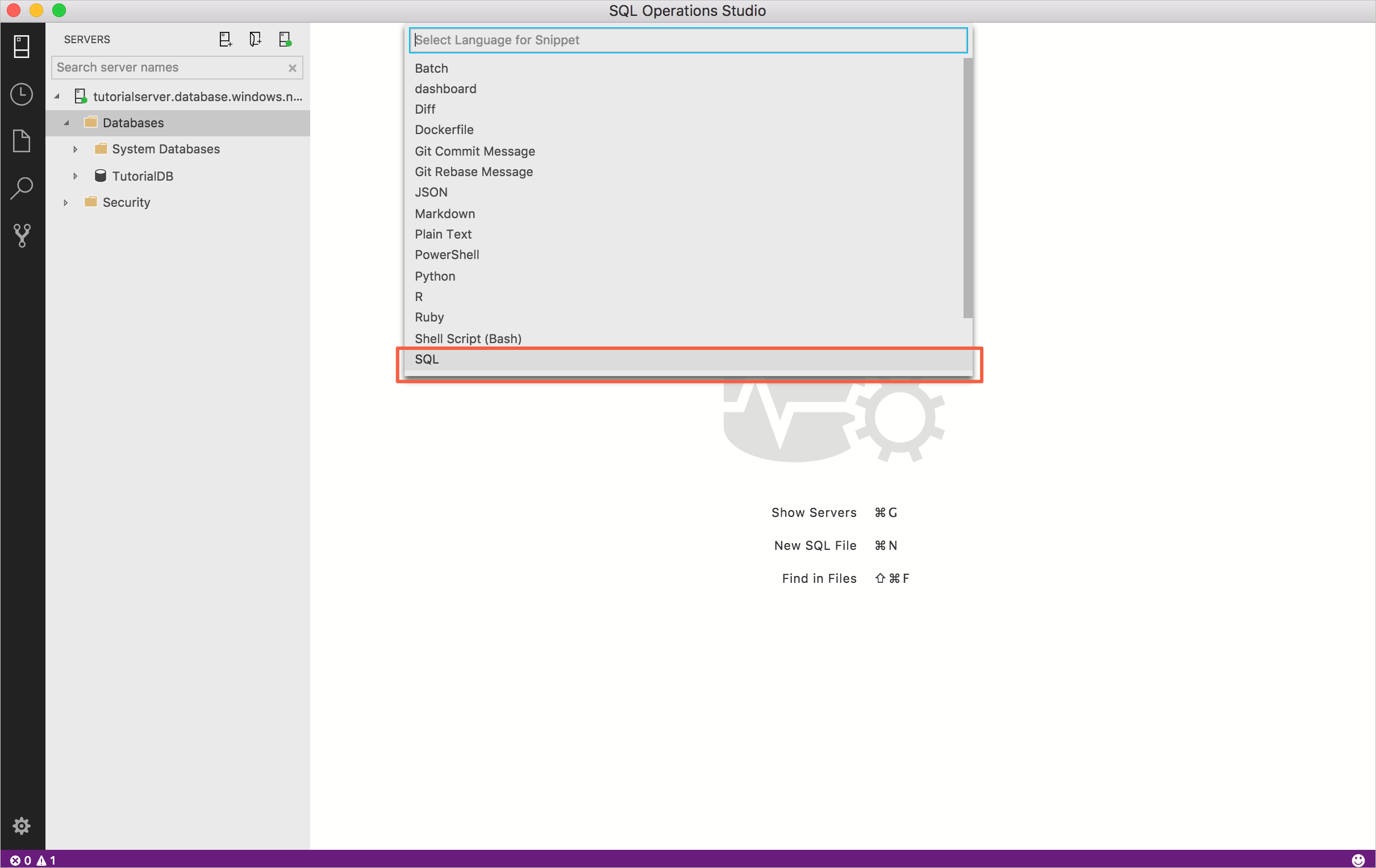
Cole o seguinte código em sql.json:
{ "Select top 5": { "prefix": "sqlSelectTop5", "body": "SELECT TOP 5 * FROM ${1:TableName}", "description": "User-defined snippet example 1" }, "Create Table snippet":{ "prefix": "sqlCreateTable2", "body": [ "-- Create a new table called '${1:TableName}' in schema '${2:SchemaName}'", "-- Drop the table if it already exists", "IF OBJECT_ID('$2.$1', 'U') IS NOT NULL", "DROP TABLE $2.$1", "GO", "-- Create the table in the specified schema", "CREATE TABLE $2.$1", "(", "$1Id INT NOT NULL PRIMARY KEY, -- primary key column", "Column1 [NVARCHAR](50) NOT NULL,", "Column2 [NVARCHAR](50) NOT NULL", "-- specify more columns here", ");", "GO" ], "description": "User-defined snippet example 2" } }Salve o arquivo sql.json.
Abra uma nova janela do editor de consultas clicando em Ctrl+N.
Digite sql, e você verá os dois trechos de usuário que você acabou de adicionar; sqlCreateTable2 e sqlSelectTop5.
Selecione um dos novos trechos e faça um teste!
Próximos passos
Para obter informações sobre o editor SQL, consulte Tutorial do editor de código.